win10预约版升级正式版推荐
- 2017-09-04 12:01:35 分类:装机教程
win10正式版的到来了,还用着预约版的你们落后了,这里有win10预约版升级正式版的方法,看着学着安装win10预约版升级正式版吧。
预约版是没有正式版那么好用的,很多网友说预约版是不太稳定,想升级为正式版,但是手上没资源,很尴尬,为此,小编向大家分享win10预约版升级正式版的方法吧。
win10预约版升级正式版
在“系统之家一键重装”官网上下载“系统之家一键重装”软件,并安装,在安装之前
先关闭相关安全或杀毒软件,避免出现安装失败。
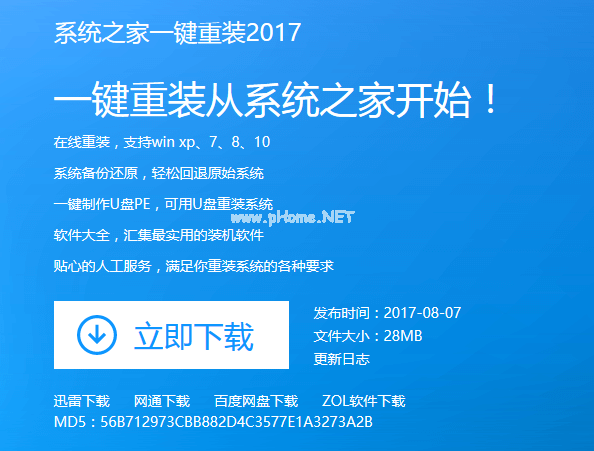
预约版本示例1
安装系统前,确保除了C盘外的其他磁盘有足够的磁盘空间。
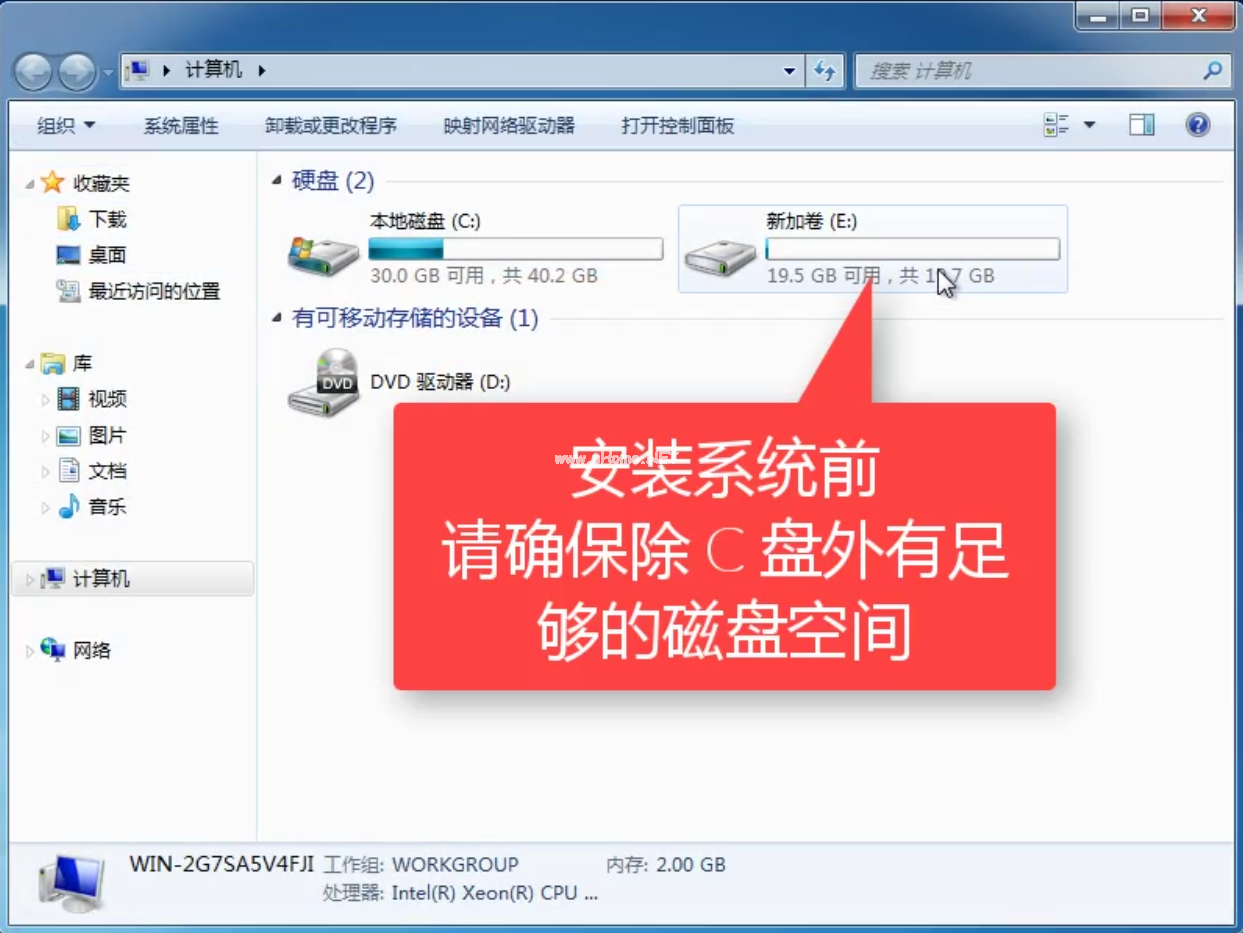
预约版本示例2
点击打开“系统之家一键重装”软件

预约版本示例3
打开菜单后,在上方菜单,点击一键装机,然后选择“系统重装”
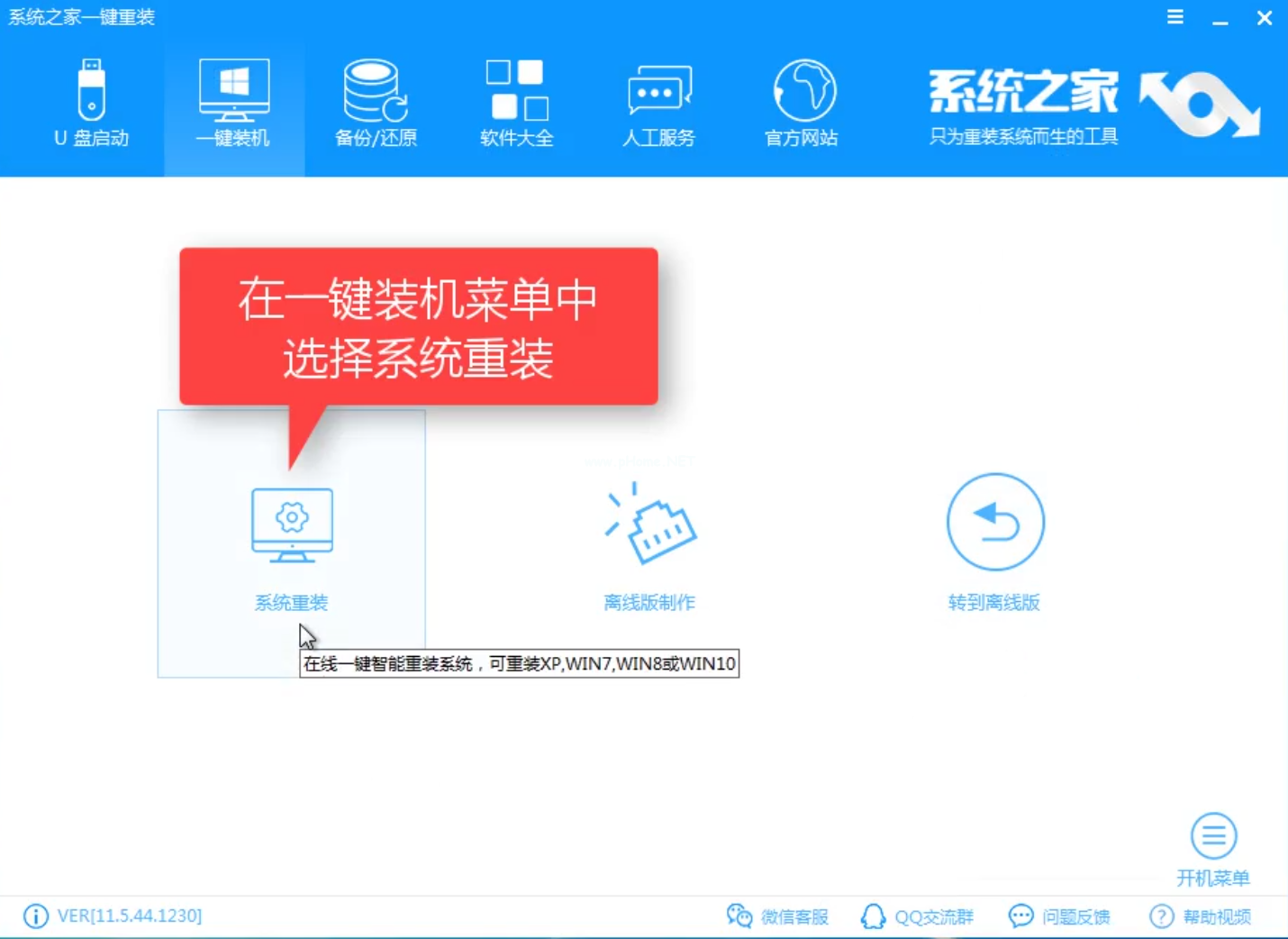
预约版本示例4
软件会自动检测环境,等待即可,无需任何操作。
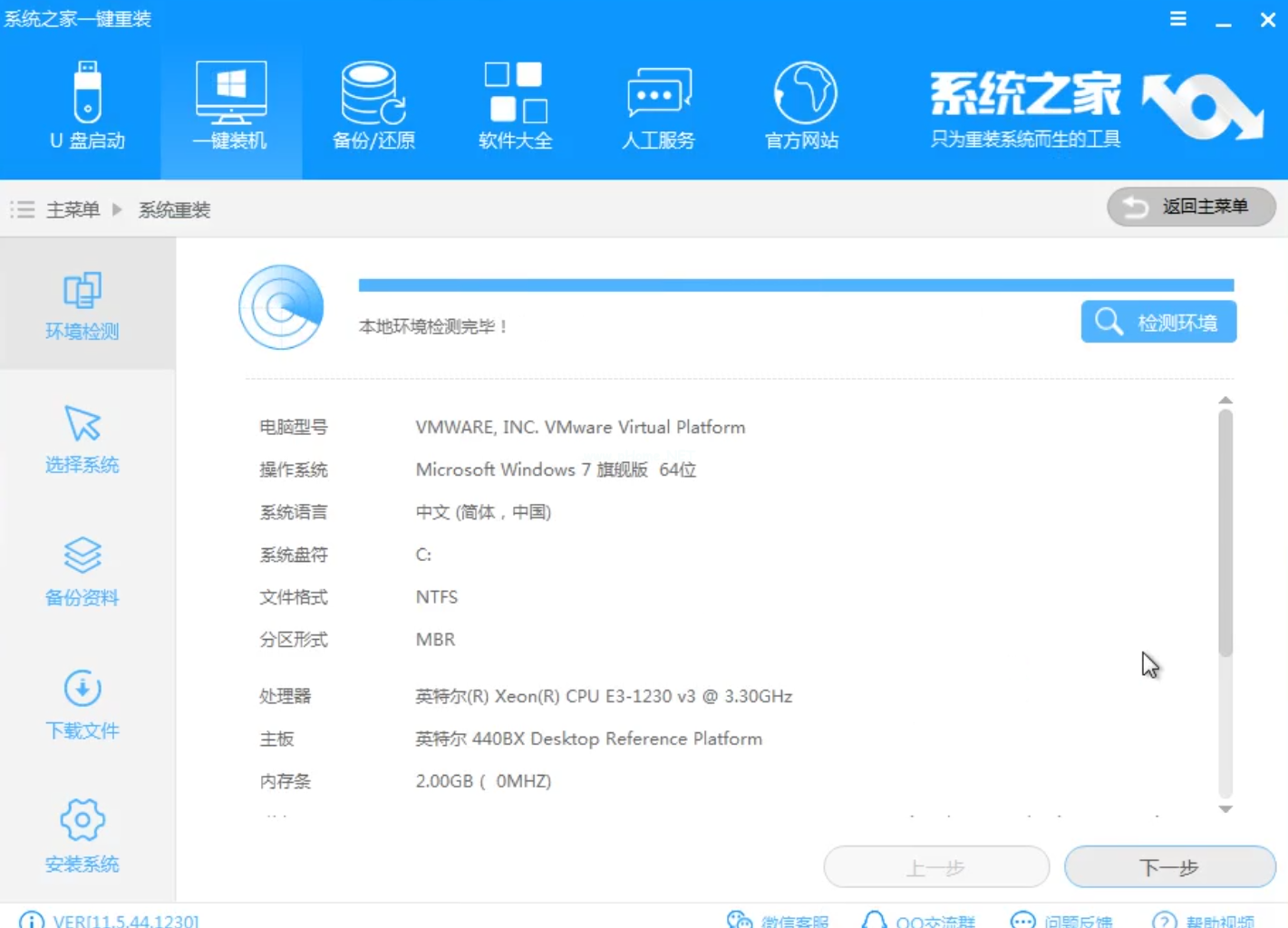
预约版本示例5
检测完毕后,点击下一步。
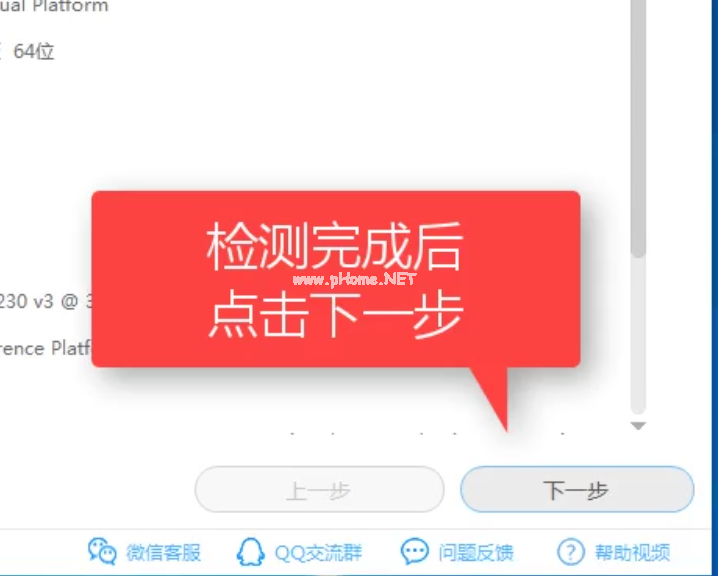
预约版本示例6
在系统列表中,找到win10系统版本,
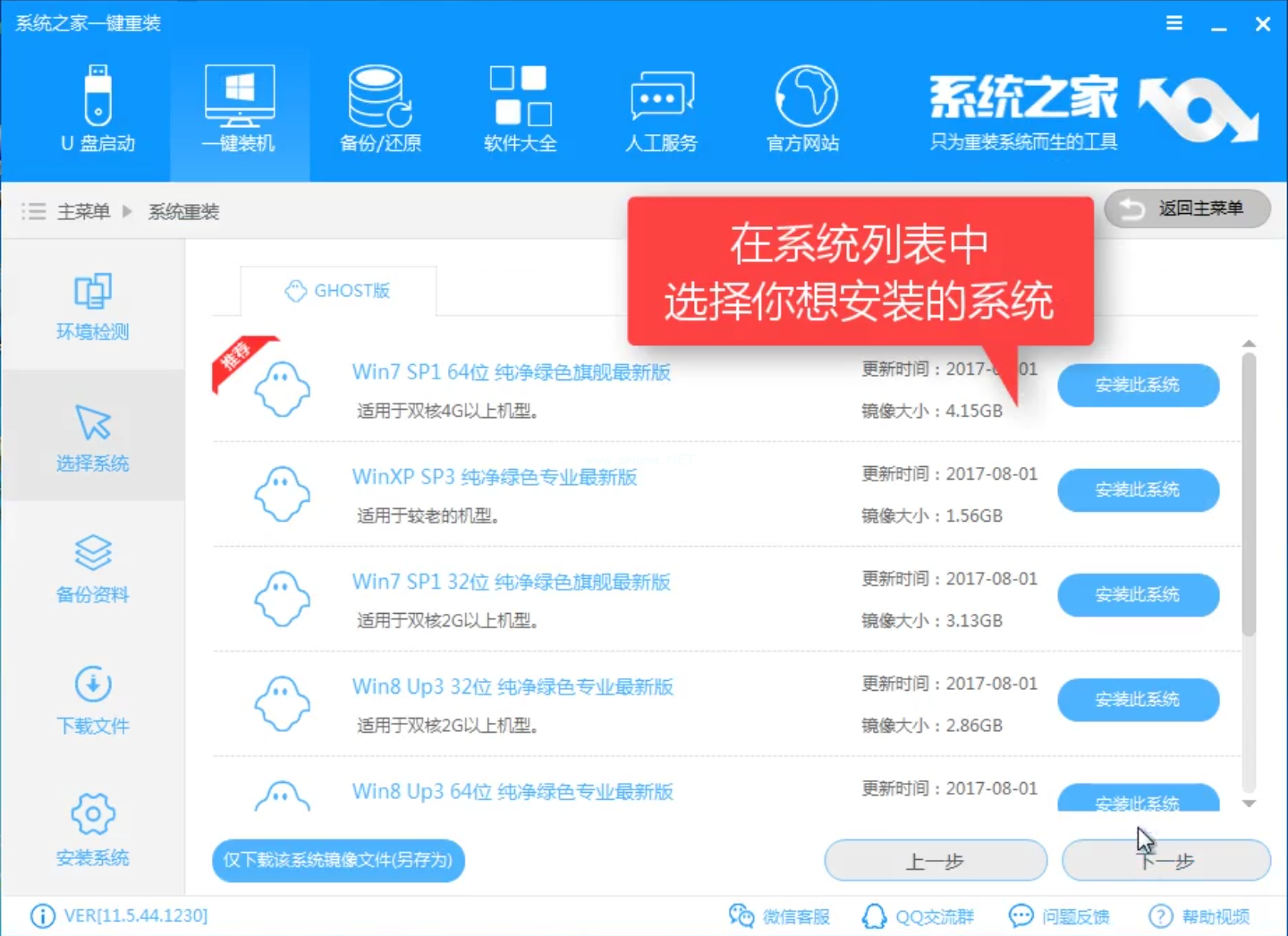
预约版本示例7
你可以自定义系统镜像保存位置,
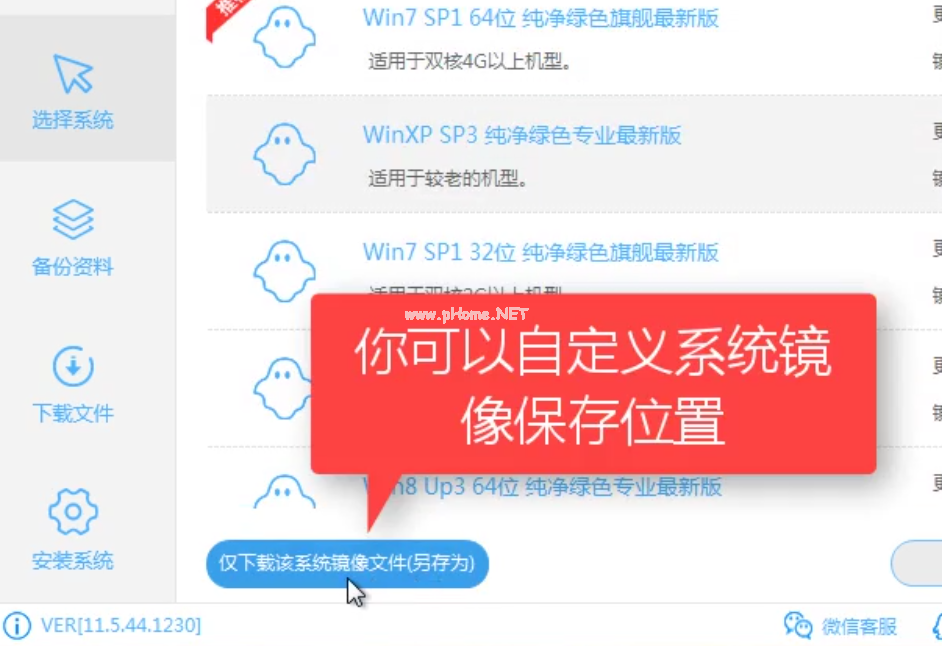
预约版本示例8
找到win10系统版本点击“安装此系统”
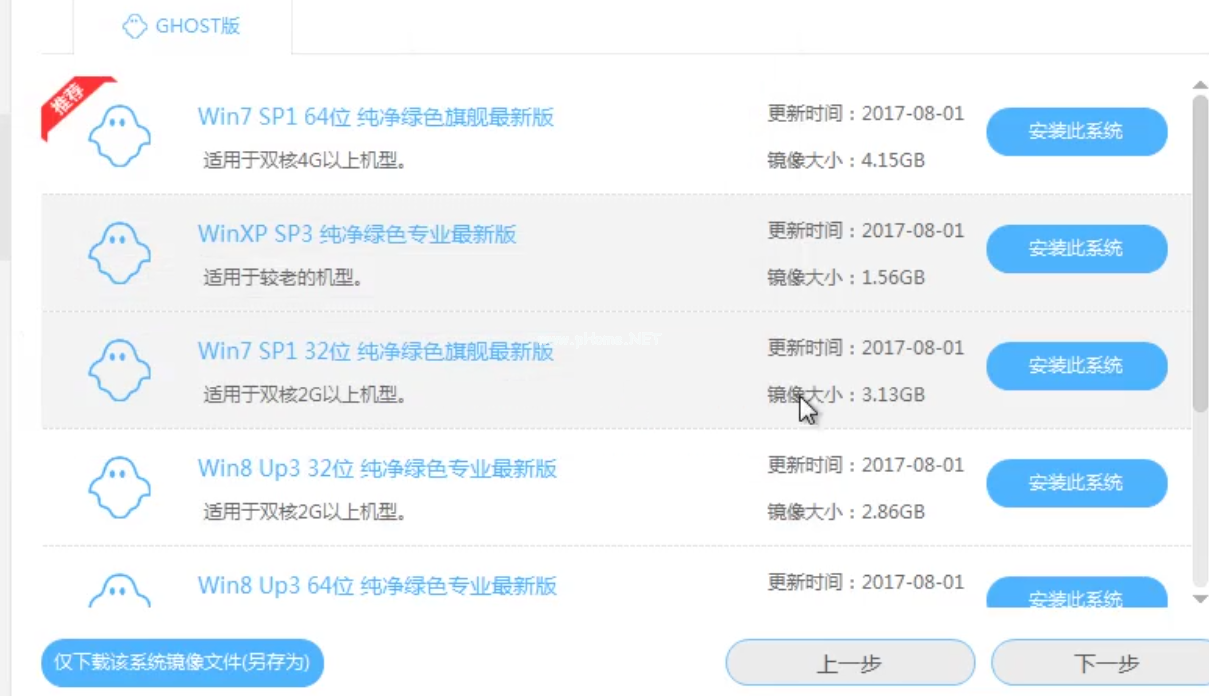
预约版本示例9
在备份资料选项中,可以点击勾选左下角全选选项,也可以根据需要进行选择。
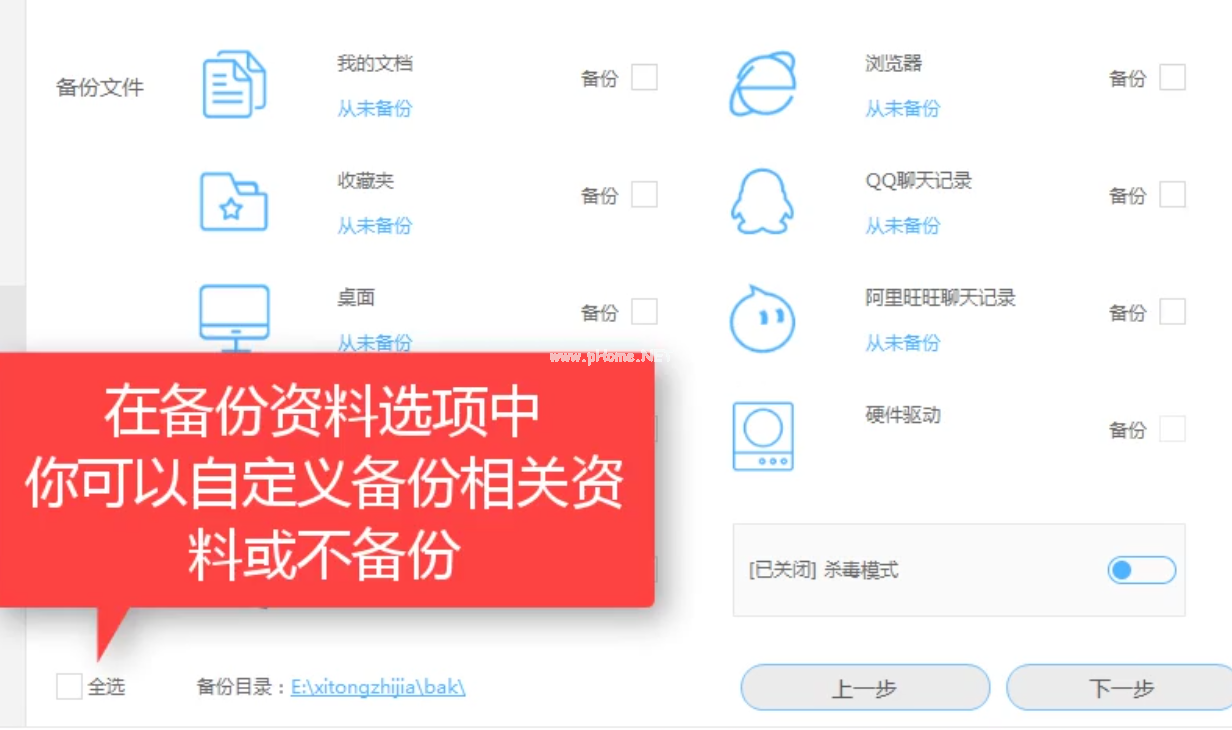
预约版本示例10
点击“下一步”继续操作。
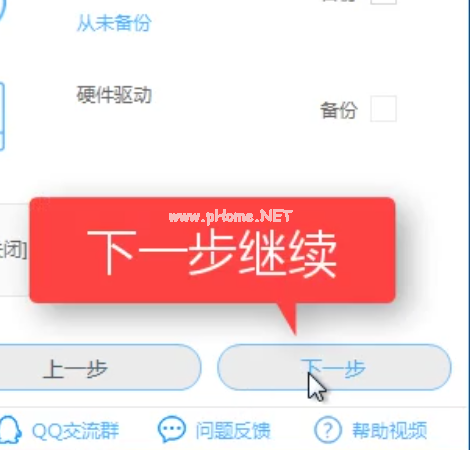
预约版本示例11
在弹出的对话框中,我们选择点击“安装系统”
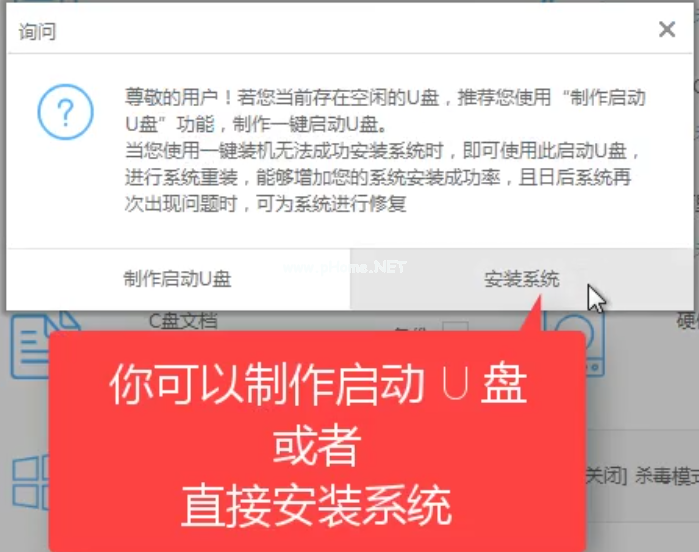
预约版本示例12
系统会进行下载镜像,等待即可。
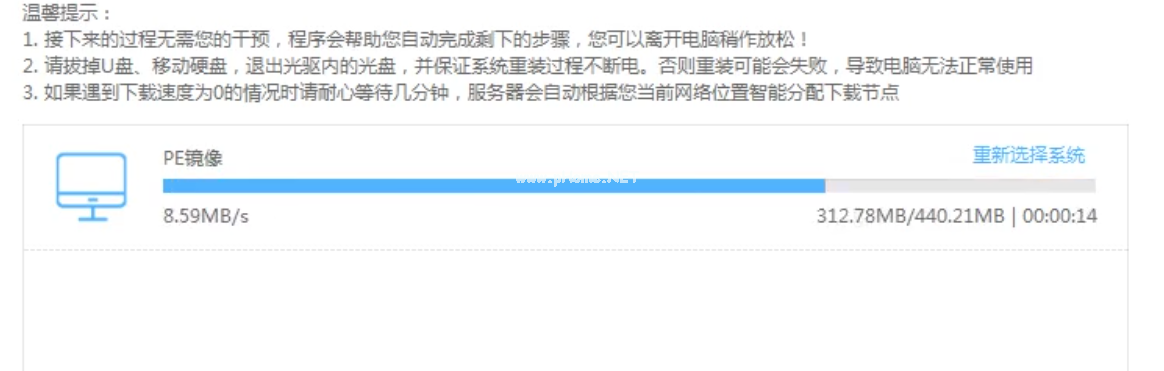
预约版本示例13
在选择启动操作系统界面,我们选择第二个,,按回车键。
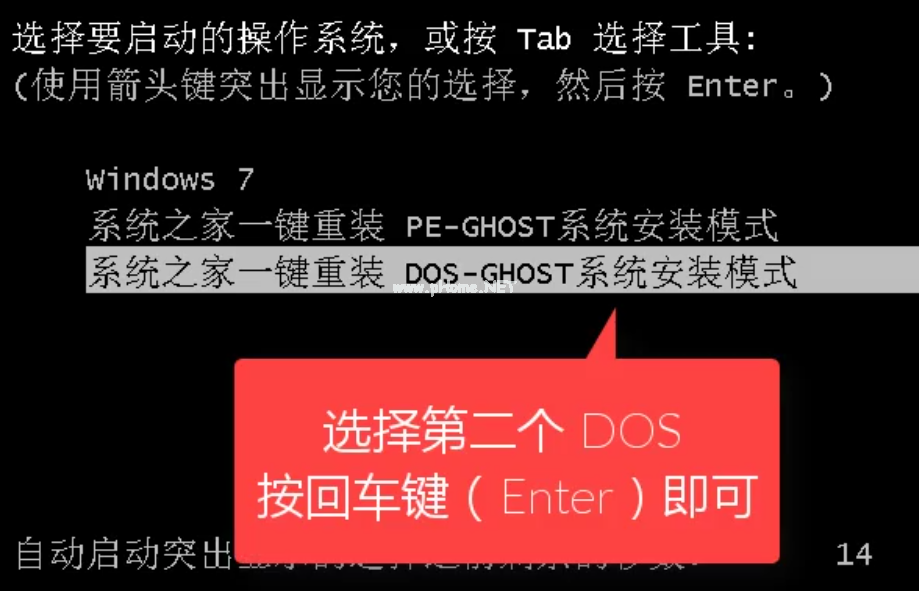
预约版本示例14
系统正在装载中,耐心稍等。
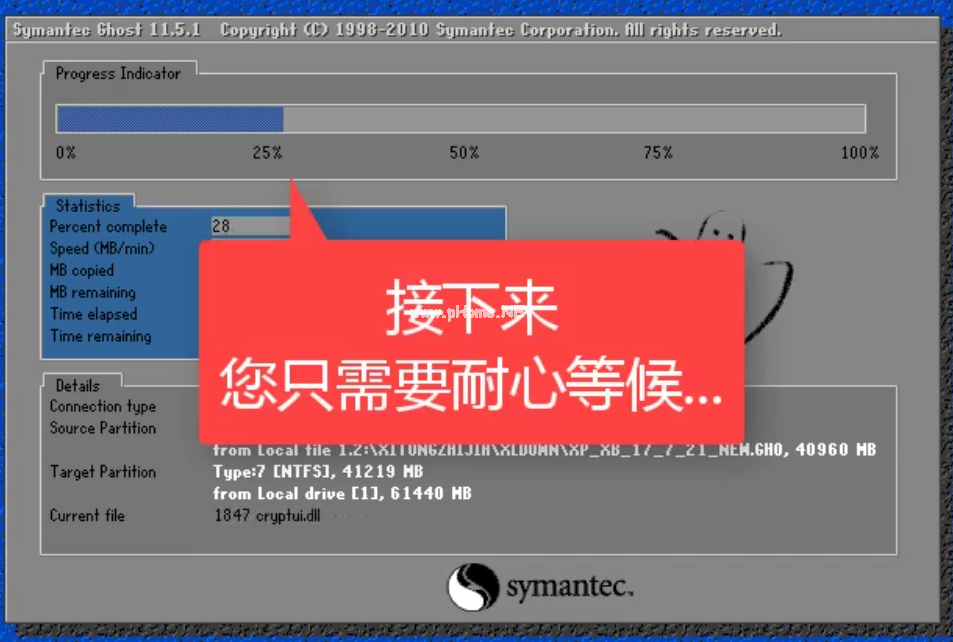
预约版本示例15
正在部署系统文件,稍等。
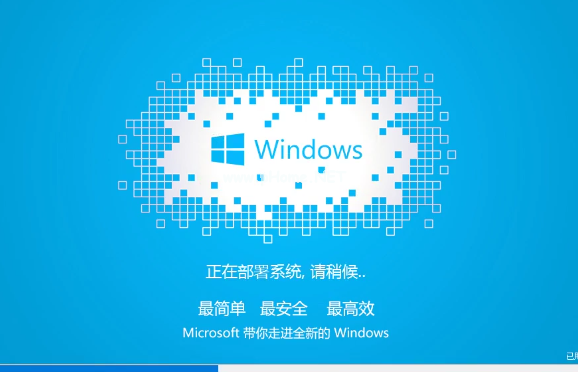
预约版本示例16
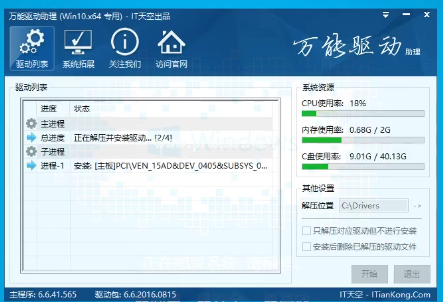
预约版本示例17
待一切都完成之后,系统来到了欢迎界面。
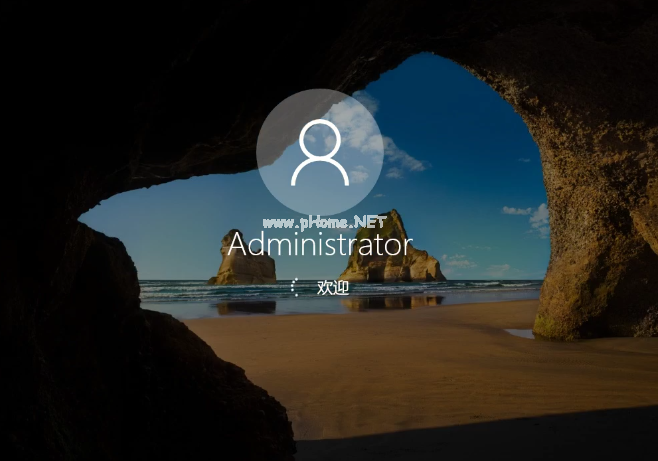
预约版本示例18
点击欢迎界面,进入到win10界面。
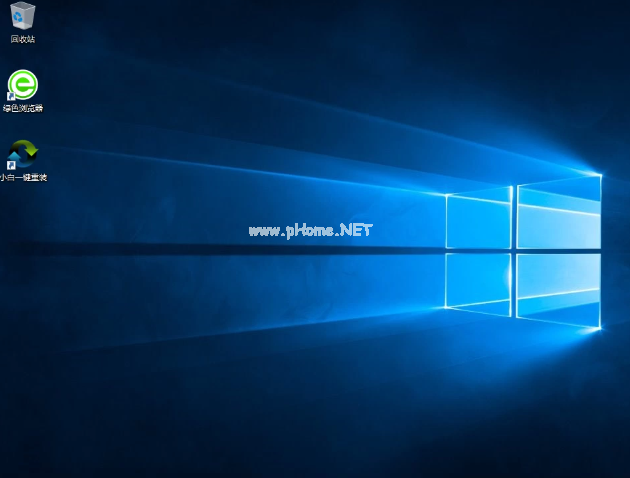
预约版本示例19
至此,win10预约版升级为正式版的操作正式完成。